技術4課の鎌田(裕)です。 WorkSpacesはこれまで、専用のクライアントをダウンロードし、接続必要がありましたが、 ついに日本語OSでも、Webブラウザからのアクセスに対応しました。
1.対応ブラウザ
現時点で対応しているブラウザとバージョンは以下の通りです。 公式ドキュメントも参照してください。
- Chrome 53 and later
- Firefox 49 and later
なお、GraphicalのWorkSpacesはWebアクセスに対応していません。ご注意ください。
2.プロキシサーバーの対応
WebブラウザからのWorkSpacesアクセスで、Proxy経由での接続が出来るのはChromeのみ(versions 55 and later)です。 Firefoxは未対応となっています。 また、Proxyが認証を必要とする場合は未対応ですので、ご注意ください。
3. 接続の準備
では、実際に接続してみましょう。 その前に、設定を確認します。
マネジメントコンソールにアクセスし、WorkSpacesの画面で、左ペインからディレクトリを選択。
Webアクセスを可能にしたいディレクトリ名をチェックを入れて、アクションから「詳細の更新」をクリックします。

アクセス制御のオプションで、Web Accessにチェックが入っているか、確認してください。
入っていなければ、チェックを入れます。

チェックを入れたら、更新と終了をクリックします。
4.いよいよ接続
まず、以下URLにアクセスします。 https://clients.amazonworkspaces.com/webclient
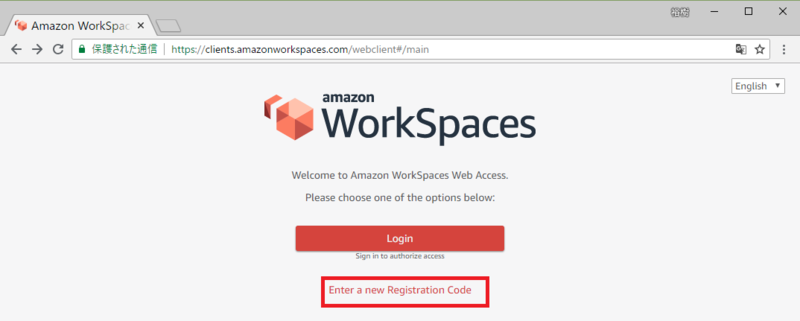
「Enter a new Registration Code」をクリックします。
登録コードを入れる画面が出てくるので、WorkSpacesの登録コードを入力し、Registerをクリック。

なお、登録コードはマネジメントコンソールでWorkSpacesを表示した後、▼をクリックして詳細を表示させると出てきますので確認してください。

ユーザー名とパスワードを入力して、Sign Inをクリック

WorkSpacesの画面が、ブラウザで表示されます!

おわりに
WorkSpacesのWebアクセス、簡単に実施いただけることがお分かりいただけたかと思います。
ぜひ皆さんも、Webアクセスをお試しください!

